centos7的NAT网络配置
- NAT模式说明
- 虚拟机网络配置工具
- 本机配置net8网络(NAT的网域)
- 本机的IP配置(用于net8局域网内解析主机IP和域名对应关系使用)(可选)
- 虚拟机内的网络配置
- 虚拟机ping不通www.baidu.com的情况下
- 虚拟机ping可以ping通主机,ping不通网络的情况下
- 主机可以ping通虚拟机,虚拟机ping不通主机的情况
NAT模式说明
百度百科:NAT模式,即Network Address Translation,是一种网络地址转换技术。它允许一个本地网络使用私有IP地址,而当这些设备连接到互联网时,它们的流量会被转换为公共IP地址。NAT的主要目的是解决IPv4地址短缺的问题,并通过使用一个外部IP地址和端口来映射到多个内部IP地址。
我的理解:nat就是在本地搭建一个局域网,在主机配置网关,在主机可以访问互联网的情况下,实现一个主机IP和多个虚拟机共同上网的目的。在该局域网内可以配置主机和多个虚拟机共同在一个局域网内,实现主机和虚拟机互通的目的。
虚拟机网络配置工具
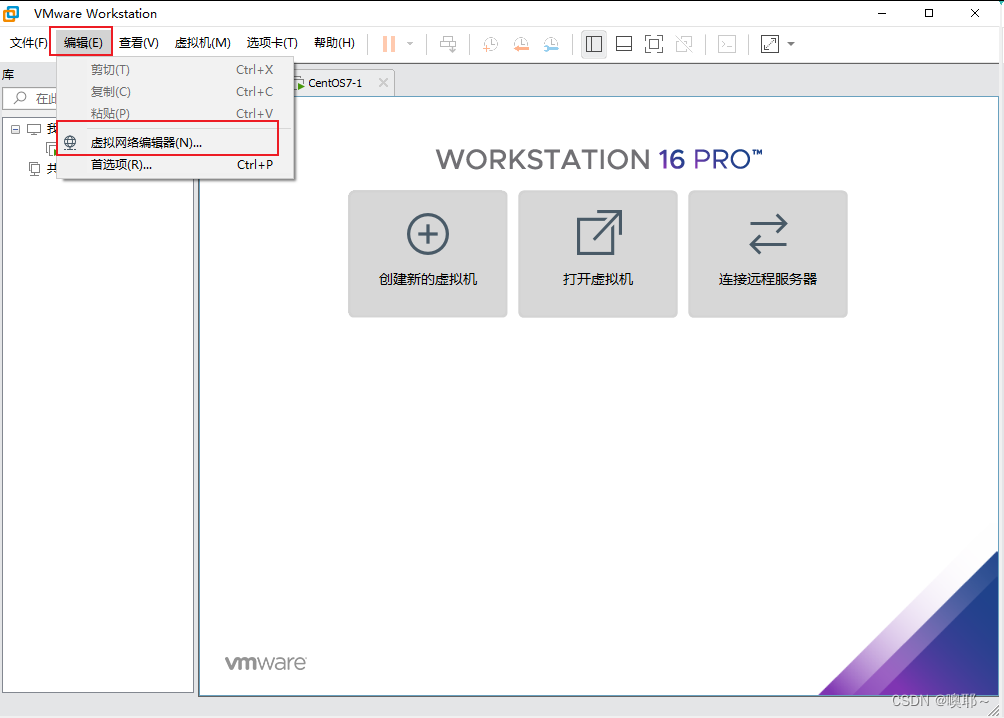
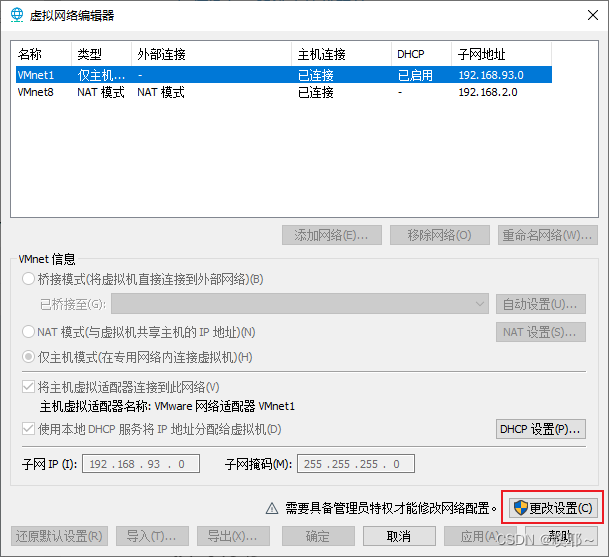
只有点击“更改设置”才可以修改网络配置信息
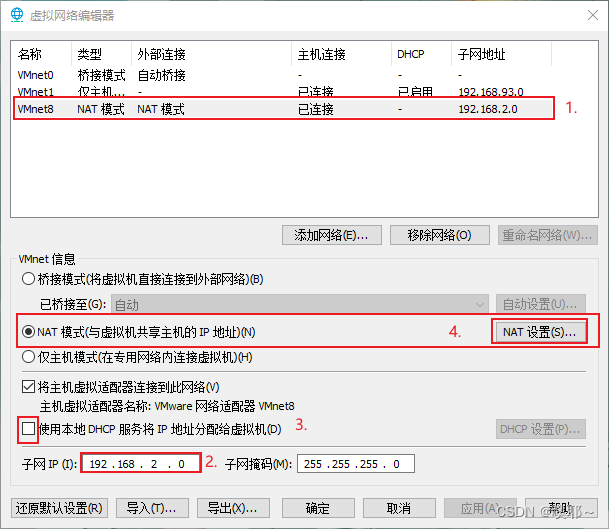
1.点击“NAT模式”,也就是VMnet8,再修改下面配置
2.先自定义一个子网网域(由子网IP和子网掩码决定,255.255.255.0表示前三个位置为写死的网域编号,最后一个表示网域内配置的网络号,即IP)
3.如果希望使用动态分配IP的方式,则勾选DHCP,我使用手动分配静态IP的方式配置的,方便使用网络工具永久连接。
4.点击“NAT设置”进行配置
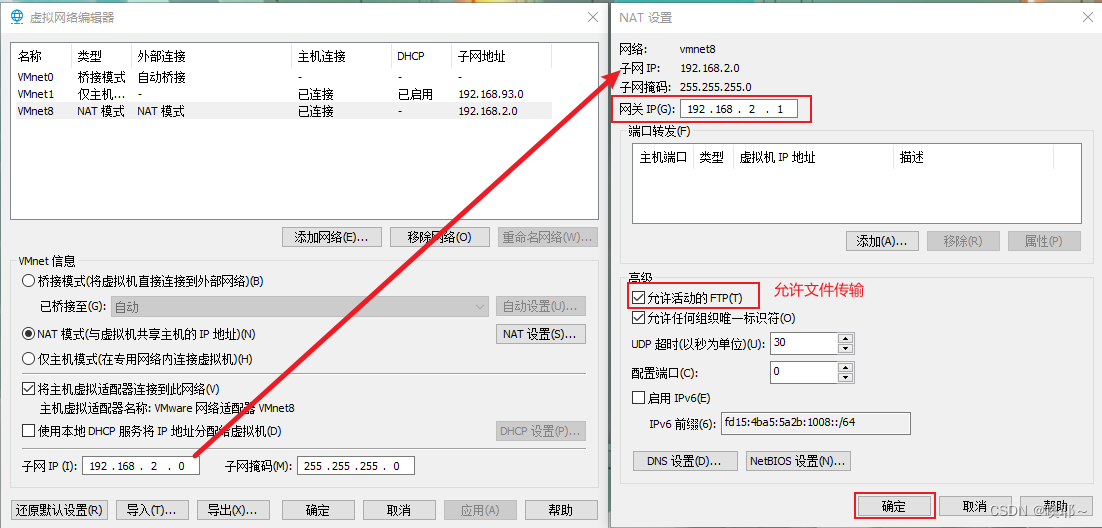 网关设置一个网域内的任意值,**网关需要记住,本机网络配置用到。**其他可以不用管,直接使用默认的。
网关设置一个网域内的任意值,**网关需要记住,本机网络配置用到。**其他可以不用管,直接使用默认的。
点击确定,确定。
本机配置net8网络(NAT的网域)
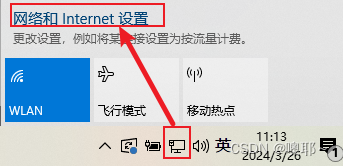
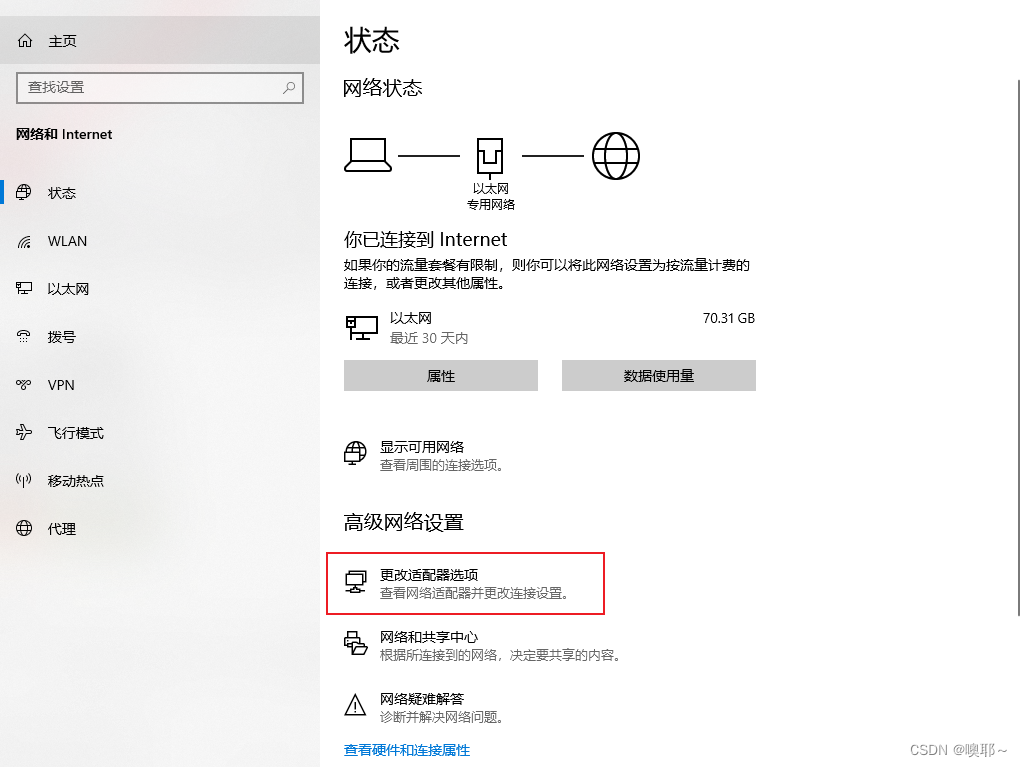 打开网络配置,更改适配器选项
打开网络配置,更改适配器选项
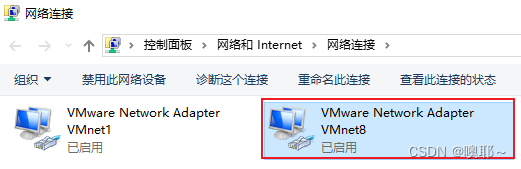
双击打开net8网络
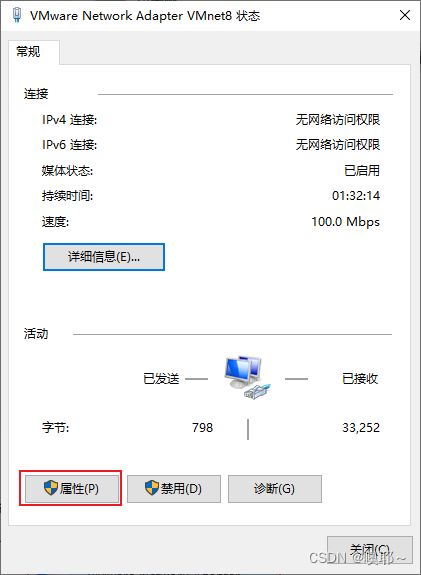
修改属性
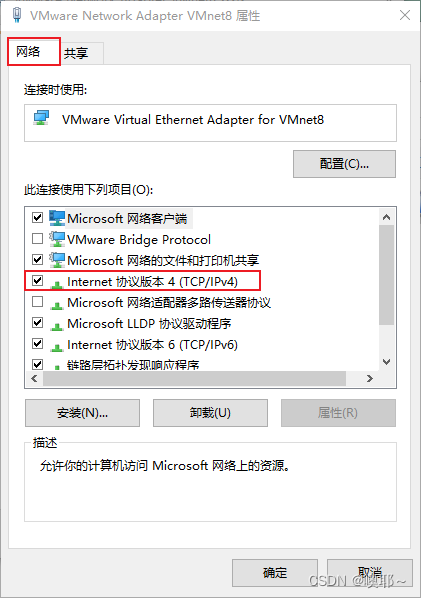
双击IPv4,配置IPv4的网址信息
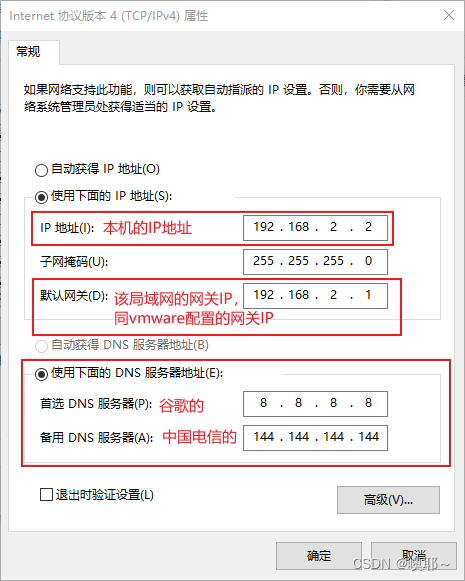
DNS服务器用于解析域名和sorket(ip:port)之间的关系,一个配国外的一个配国内的,为了提高访问速度也可以配置成当地服务器的DNS
点击确定,是,确定,关闭
补充,备用dns有误, 调整如下:
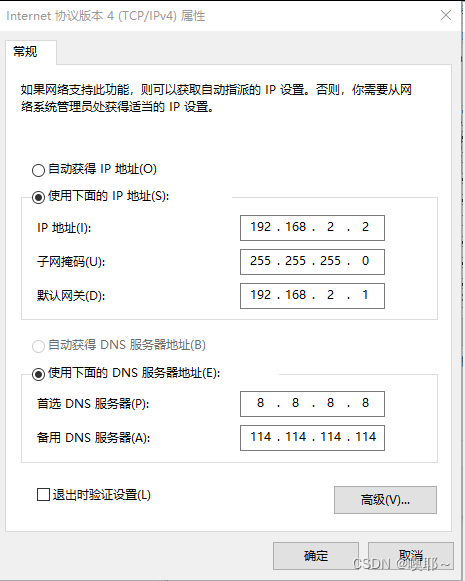
本机的IP配置(用于net8局域网内解析主机IP和域名对应关系使用)(可选)
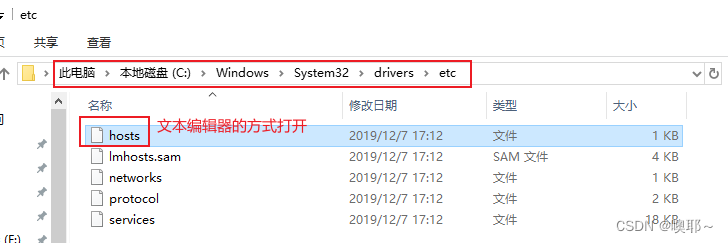
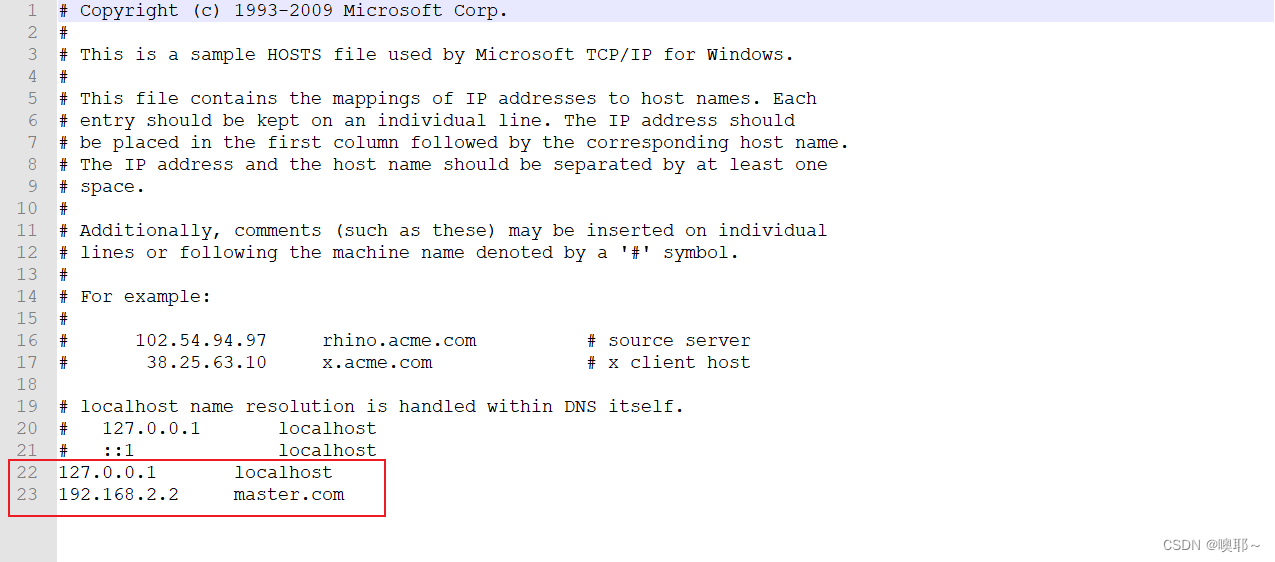 配置好后,虚拟机可以以“master.com”的域名直接访问主机
配置好后,虚拟机可以以“master.com”的域名直接访问主机
虚拟机内的网络配置
进入网络配置的目录/etc/sysconfig/network-scripts下,用vim指令编辑ifcfg-ens33,修改这几处为如图的值,IPADDR是本虚拟机的IP,NETMASK为子网掩码,GATEWAY为网关。根据配置修改。
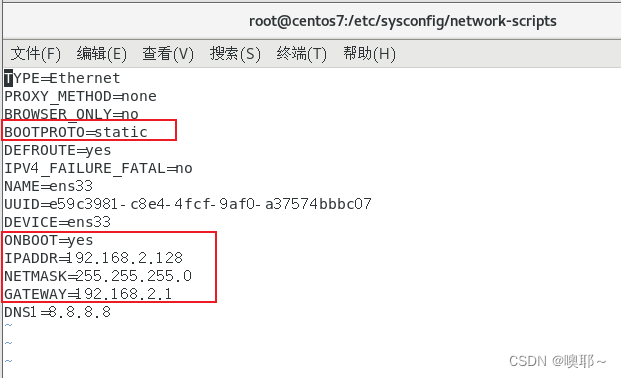 输入service network restart 重启网卡让网卡设置生效,之后就可以上网了
输入service network restart 重启网卡让网卡设置生效,之后就可以上网了
如果ping www.baidu.com不通,那么测试一下百度的ip地址能否ping通(可以使用本机cmd ping百度域名,会显示百度的ip地址),如果ip能通而域名不通说明dns解析有误,见下文。
dns解析文件为vim /etc/resolv.conf

虚拟机ping不通www.baidu.com的情况下
应该是DNS解析域名的时候出错了,手动确认linux系统域名解析,手工修改vi /etc/resolv.conf

虚拟机ping可以ping通主机,ping不通网络的情况下
适配器选项配置有误,重新检查net8的ipv4配置
主机可以ping通虚拟机,虚拟机ping不通主机的情况
应该是防火墙的问题
在Windows上,若要允许其他计算机通过ICMP回显请求(即Ping命令)访问你的计算机,你需要在Windows防火墙中创建一个允许ICMPv4-In(Echo Request)的入站规则。以下是具体步骤:
在Windows搜索框中输入“防火墙”,然后选择“Windows Defender防火墙”。在防火墙设置窗口中,选择“高级设置”(这将打开“Windows Defender防火墙与高级安全”管理工具)。在左侧导航栏中,展开“入站规则”,然后在中间窗格右键点击“入站规则”,选择“新建规则”。在“新建入站规则向导”中,选择“程序”(对于旧版Windows,可能选择“自定义”),然后点击“下一步”。选择“所有程序”,然后点击“下一步”。在“协议和端口”步骤,选择“协议类型”,然后在下拉菜单中选择“ICMPv4”,再勾选“特定 ICMP 类型”,并在旁边的列表中勾选“回显请求(8)”,然后点击“下一步”。(在较新版Windows中,可能只需要选择“ICMPv4”并继续下一步)在“作用域”步骤,你可以选择该规则应用于哪些网络区域,默认全部勾选即可,然后点击“下一步”。在“操作”步骤,选择“允许连接”,然后点击“下一步”。在“名称”步骤,为规则命名,例如“允许ICMP回显请求”,然后描述一下该规则(可选),最后点击“完成”。













)

)
与启动模式)


